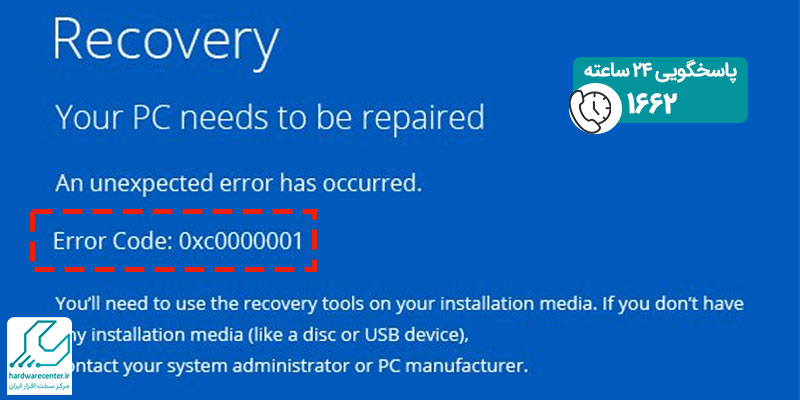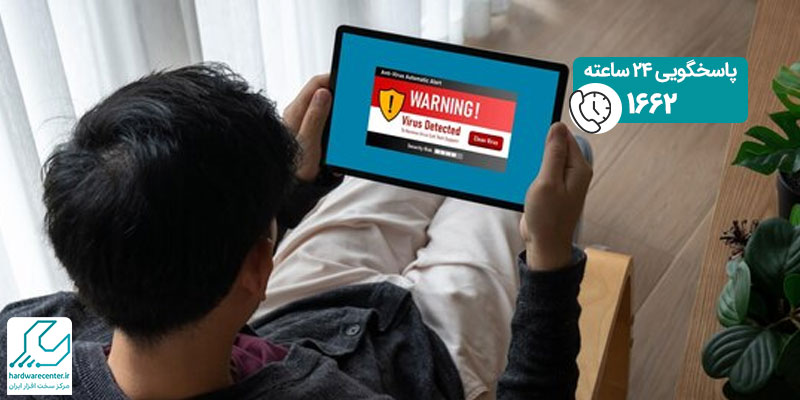خرابی فن آل این وان ایسوس از آن دست اشکالاتی است که امکان بروز آن، -هم به دلیل فعالیت زیاد این قطعه، و هم به دلیل ساختار کلی و فشرده آل این وان،- نسبتاً بالاست. بنابراین بهتر است توصیه های پیشنهاد شده جهت سرویس های دوره ای و گردگیری این بخش از دستگاه را جدی بگیرید. سرویس های دوره ای و گردگیری فن آل این وان ایسوس، امکان بروز خرابی در این قطعه را به تأخیر می اندازد و در صورتی که بر اساس استانداردهای ذکر شده از سوی شرکت سازنده انجام پذیرد، چه بسا امکان بروز خرابی در فن و نیاز به تعمیر فن آل این وان ایسوس را به صفر برساند.
اگر شما کاربران گرامی نیز دارنده یکی از دستگاه های آل این وان هستید و به دنبال مرکزی جهت دریافت سرویس های مرتبط با این دستگاه می باشید، می توانید از سرویس های ارائه شده توسط کارشناسان مرکز تعمیرات آل این وان ایسوس بهره مند گردید. سرویس دوره ای و تعمیر فن آل این وان ایسوس، تعویض مادربرد آل این وان ایسوس، تعمیر و تعویض کیبورد آل این وان ایسوس و … برخی از تخصصی ترین سرویس های ارائه شده در این مرکز است.

راهکارهایی جهت تعمیر فن آل این وان ایسوس
پیش از اِعمال راهکارهای ارائه شده در بخش زیر جهت تعمیر فن آل این وان ایسوس، ذکر این نکته ضروری است که این روش ها برای آل این وان هایی است که در آنها از ویندوز ۸ استفاده می شود. اگر از آخرین نسخه ویندوز ۸ استفاده نمی کنید، برخی از اطلاعات موجود در این مطلب ممکن است متفاوت باشد. شما می توانید آخرین نسخه ویندوز ۸ را از فروشگاه مایکروسافت دریافت کنید.
تنظیمات پاور در ویندوز ۸
برخی تنظیمات پاور در آل این وان ایسوس باعث می شود فن این دستگاه برای یک محیط خانگی معمولی بیش از حد فعالیت کند. اگر از رایانه در محیط آرام استفاده می کنید که در آن دمای پایدار و ملایم (تا ۳۰ درجه سانتیگراد یا ۸۶ درجه فارنهایت) است، تنظیمات برق را به یک مصرف انرژی پایین تر تنظیم کنید. برای تنظیم تنظیمات قدرت از مراحل زیر استفاده کنید:
- کامپیوتر را روشن کنید و صبر کنید تا ویندوز باز شود.
- در صفحه شروع، برنامه «پاور» را تایپ نمایید و سپس از میان نتایج جستجو، عنوان Choose a power plan را برگزینید.
- پنجره Power Options نمایش داده می شود.
- Power Saver را انتخاب کنید و پنجره را ببندید.
- در این مرحله جهت تکمیل فرآیند تعمیر فن آل این وان ایسوس، نیاز به راهاندازی مجدد دستگاه دارید.
- پس از راه اندازی مجدد دستگاه، اگر فن آرام شده باشد، مشکل حل شده است.
- اگر فن هنوز پر سروصدا است، با گام بعدی برای تمیز کردن فن های خنک کننده ادامه دهید.
گردگیری فن آل این وان ایسوس
تجمع گرد و غبار در فن آل این وان ایسوس می تواند به دلایلی چون وجود گرد و غبار، حیوان خانگی و سایر ذرات در محلی که آل این وان را قرار داده اید، اتفاق بیفتد. اگر فن با سرعت بالا بچرخد، وجود گرد و غبار در قطعات فن و سایر اجزای دستگاه ممکن است سبب افزایش شدید دما در این دستگاه گردد. در چنین شرایطی کارشناسان تعمیر فن آل این وان ایسوس توصیه می کنند نسبت به گردگیری ابتدایی فن اقدام کنید. برای این کار مراحل زیر را دنبال نمایید.
- کامپیوتر را خاموش نمایید.
- اجسامی که در کنار آل این وان هستند را دور کنید.
- دریچه های فن را در امتداد لبه های پشتی دستگاه پیدا کنید. بعضی از دریچه ها در بالا و پایین قاب پشت آل این وان، قرار دارند.
- از جاروبرقی برای حذف گرد و غبار از فن موجود در پشت آل این وان استفاده کنید.
- کامپیوتر را روشن نمایید.
- اگر سر و صدای فن از بین رفته است، مشکل حل شده است.
- اگر فن هنوز پر سر و صدا باشد، به مرحله بعدی بروید و آخرین درایور سخت افزار گرافیکی را نصب کنید.
نصب آخرین درایور سخت افزار گرافیکی
به باور کارشناسان مرکز تعمیر فن آل این وان ایسوس نصب آخرین نسخه های سخت افزاری گرافیکی می تواند یک آداپتور گرافیکی و البته فن دستگاه را خنک نگه دارد. برای این کار می بایست مراحل درج شده در بخش زیر را پیاده سازید:
- کامپیوتر را روشن کنید و صبر کنید تا ویندوز باز شود.
- اتصال به اینترنت
- آخرین درایور را برای سخت افزار گرافیکی دانلود و نصب کنید.
- نکته: به صفحه وب Drivers and Downloads بروید ، شماره مدل خاص آل این وان ایسوس خود را تایپ کنید و دستورالعمل ها را برای پیدا کردن یک بروزرسانی گرافیکی دنبال کنید.
- بعد از نصب و آپدیت سخت افزاری گرافیکی، مجدداً آل این وان ایسوس را راه اندازی کنید (اگر به روز رسانی در دسترس بود).
به روز رسانی BIOS
یکی دیگر از راهکارهای موجود جهت تعمیر فن آل این وان ایسوس، به روز رسانی BIOS این دستگاه است. به روز رسانی BIOS می تواند کیفیت عملکرد کامپیوتر را بهبود بخشد یا افزایش دهد. اگر فن به طور مداوم با سرعت بالا می چرخد (حتی در زمانی که آل این وان کار خاصی نمی کند) مراحل زیر را کامل کنید.
- آل این وان ایسوس را روشن کنید و صبر کنید تا ویندوز بالا بیاید.
- به اینترنت متصل شوید.
- به صفحه وب Drivers and Downloads بروید. شماره مدل خاص آل این وان را تایپ کنید و دستورالعمل ها را برای دانلود آخرین بروزرسانی BIOS برای کامپیوتر خود دنبال کنید. برای اطلاعات بیشتر، به مطالب مرتبط با شیوه بروز رسانی بایوس مراجعه کنید.
- پس از به روز شدن BIOS، کامپیوتر را دوباره راه اندازی کنید.
تعویض و تعمیر فن آل این وان ایسوس
در صورت بروز اختلال و خرابی در فن، آنچه که مهم خواهد بود دو موضوع است؛ یک آنکه آیا امکان تعمیر این قطعه وجود دارد و یاتعمیر آنها بصرفهتر از تعویض آنهاست؟ اگر شما کاربران گرامی دارنده یکی از مدلهای آل این وان ایسوس هستید و در حال حاضر فن این دستگاه دچار مشکل شده است می توانید با حضور در مرکز تعمیرات آل این وان ایسوس و مراجعه به پارت تعویض و تعمیرات فن آل این وان ایسوس تخصصی ترین سرویس های مرتبط با این قطعه را دریافت نمایید. کارشناسان ما در مرکز تعویض و تعمیرات فن آل این وان ایسوس پس از عیب یابی صحیح و کارشناسانه و بررسی تخصصی این بخش از دستگاه، امکان تعویض و یا تعمیر آن را با شما در میان خواهند گذاشت. و در ادامه پس از کسب اجازه از شما، اقدامات مورد نیاز را بر روی دستگاه پیاده می سازند. در هر حال، آنچه که شما در پایان دریافت خواهید کرد، دستگاهی سالم و بی عیب و نقص است. کلیه خدمات ارائه شده در این مرکز از جمله سرویس های مرتبط با تعمیر و تعویض فن آل این وان ایسوس مشمول گارانتی و ضمانت است. در صورتی که امکان جابجایی و انتقال دستگاه به تعمیرگاه مرکزی ایسوس را ندارید می توانید از سرویس در محل ایسوس استفاده نمایید. در این سرویس، کارشناسان ما خود در محل حضور یافته و اشکالات ایجاد شده در دستگاه شما را مرتفع می سازند.

تعمیرات آل این وان ایسوس
تعمیر آل این وان ایسوس در این مرکز با بهرهمندی از بهروزترین ابزارآلات تعمیر و به دست مجموعهای از زبدهترین کارشناسان تعمیر آل این وان asus انجام میپذیرد. کارشناسان حاضر در این مجموعه به دلیل برخورداری از دانش فنی مربوطه و حضور در دورههای تخصصی تعمیر قادر به رفع هرگونه اشکال نرمافزاری و سختافزاری در all in one ایسوس میباشند. تعمیرات ارائه شده در مرکز تعمیر آل این وان ایسوس محدود به موارد خاصی نیست و تمامی خدمات مورد نیاز جهت تعمیر این دستگاه را شامل میگردد؛ برخی از این موارد عبارتند از: تعمیر تمامی مشکلات مربوط به صفحه نمایش آل این وان ایسوس، تعمیر کارت گرافیک آل این وان ایسوس، تعمیر فن آل این وان ایسوس، تعمیر صفحه لمسی آل این وان ایسوس، ارتقاء آل این وان ایسوس، تعمیر مشکلات مربوط به درایو آل این وان ایسوس، تعمیر هارد آل این وان ایسوس، تعمیر و تعویض مادربرد آل این وان ایسوس، تعمیر مشکلات مربوط به بلندگو آل این وان ایسوس و … .
نمایندگی ایسوس و واحدهای تعمیرات ایسوس
نمایندگی ایسوس ارائه دهندۀ تمامی خدمات مرتبط با فروش و تعمیر محصولات ایسوس اعم از لپ تاپ، مادربرد، سرور، رایانه شخصی، قطعات شبکه، پروژکتور و …. به کاربران گرامی می باشد. کاربران گرامی محصولات ایسوس می توانند با مراجعه به نمایندگی ایسوس، تخصصی ترین خدمات مرتبط با دستگاه خویش را دریافت نمایند و از مراجعه به سایر مراکز بی نیاز گردند؛ تمامی خدمات ارائه شده در این مرکز به دست تیمی از زبده ترین کارشناسان حوزه تعمیر و فروش و با بهره مندی از پیشرفته ترین تجهیزات و امکانات این حوزه انجام می پذیرد.
نمایندگی ایسوس مجهز به پیشرفته ترین امکانات و تجهیزات بوده و از برترین تعمیرکاران و متخصصان در حیطه تعمیرات بهره می برد. کارشناسان حاضر در نمایندگی ایسوس به تمام قطعات سخت افزاری و نرم افزاری محصولات این شرکت مسلط بوده و با بهترین ترفندها دستگاه های ایسوس را تعمیر می نمایند. واحدهای تعمیرات ایسوس در بخش زیر معرفی می شوند.